和win系统打开的应用图标在左下角不同,Mac系统打开的应用图标在右上角的状态栏中。所有在后台使用的图标都集中在这一个地方,如何管理呢?这里分享两个妙招,让你可以轻松管理Mac状态栏图标。
移动位置排列状态栏图标
按Command键,直接用鼠标拖动图标即可移动图标的位置。这样图标就可以按照常用与否来排列位置了,常用的在前不常用的在后,这样打开应用更快,提高了工作效率。但要Mac电脑升级到macOS 10.12 以后的版本才有此功能。 隐藏或删除状态栏图标
隐藏或删除状态栏图标
如果状态栏图标太多你会发现整个屏幕的长度都是不够用,这个时候要果断的删除那些长时间不用的图标。按住Command键并点按该图标,将其拖出菜单栏,当鼠标下方出现删除图标时再放开,就能将图标删除。
如果遇到图标拖出菜单栏时,鼠标下方出现的是禁止图标,那这个软件是无法删除的,这时候可以进入该软件的偏好设置中看看,因为大部分软件都提供隐藏功能。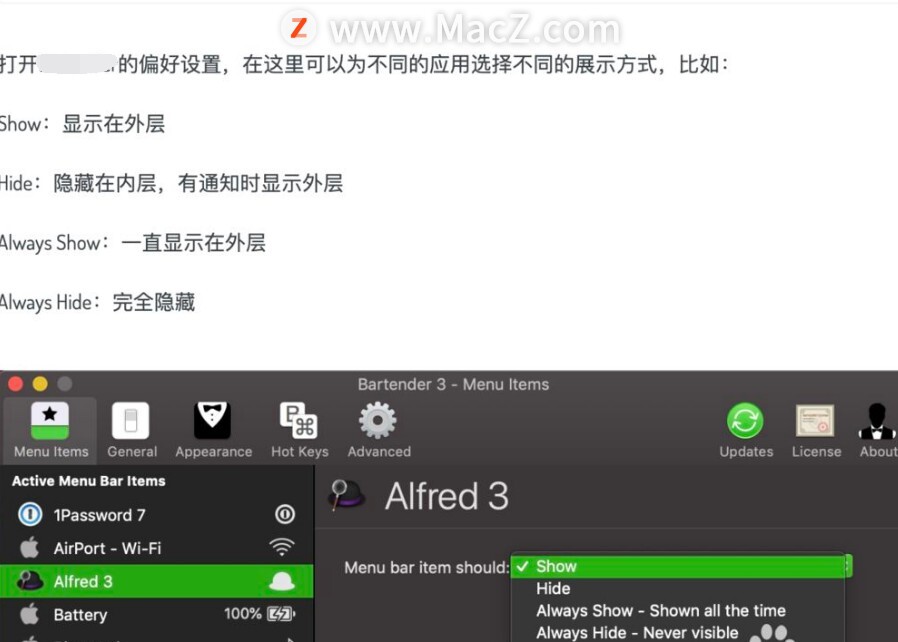
以上就是MacZ.com小编给您带来的学会2招,轻松管理Mac状态栏图标,还有哪些Mac状态栏图标的技巧,欢迎来交流。














